質問
問題:Windows 10でExplorer.exeエラーを修正するにはどうすればよいですか?
迷惑なWindows10のフリーズは、私を夢中にさせています! 私が閲覧しているフォルダは継続的に更新されており、それは私の閲覧品質に深刻な影響を与えています。 この問題を解決するために私にできることはありますか?
解決した答え
Windowsがフリーズする主な理由の1つは、 Explorer.exe – Windowsオペレーティングシステム(Windows 95以降)のバックグラウンドで常に実行され、C:\\ Windowsディレクトリにあるプロセス。 Windowsエクスプローラとも呼ばれ、グラフィカルシェルです。[1] ユーザーがコンピューターまたは接続されたネットワークのいずれかにあるファイルを変更できるようにするコンポーネント。
Explorer.exeがなくてもWindowsの操作は確かに可能ですが、それはユーザーに非常に必要なUIを提供し、それは単にはるかに便利です。 したがって、このプロセスは、Windowsオペレーティングシステムで最も便利な機能の1つになります。 残念ながら、他の実行可能ファイルやWindowsコンポーネントと同様に、Windowsエクスプローラーでも次のようなエラーが発生します。0x00 ***の命令は0x00 ***のメモリを参照しましたメモリを書き込めませんでした.”
ただし、おそらく最も厄介なexplorer.exeエラーは、デスクトップをハングさせたり、ユーザーが[スタート]メニューにアクセスしたり、Windowsエクスプローラー内の実行可能ファイルをクリックしたりできないようにするエラーです。 この記事では、Explorer.exeエラーの修正を支援します。そのため、以下で提供するソリューションを確認してください。
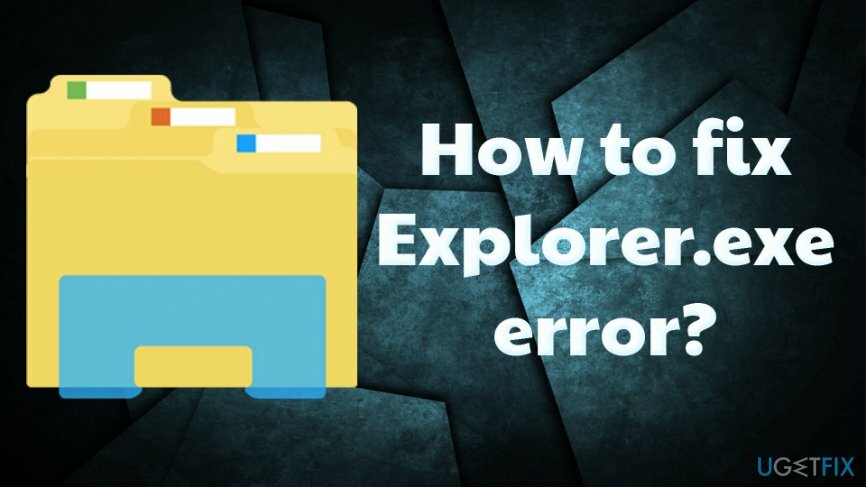
Explorer.exeエラーは、ランダムに発生するか、特定のアプリケーションが起動されたときに発生する可能性があります。 その他の場合、ユーザーは、オペレーティングシステムのアップグレードまたはWindowsUpdateのダウンロードを試みたときに問題が発生したと報告しました。
Explorer.exeエラーのほとんどは、Windowsシステムとその構成に関連しています。 オプションを使用すると、プロセスが複製、破損、または置き換えられた場合、ユーザーはプロセスで問題が発生する可能性があります。 マルウェア。[2] 脅威アクターは、疑わしいものを減らすためだけに、正当な名前で悪意のあるプロセスを偽装することがよくあります。
いずれにせよ、Windowsエクスプローラーで問題が発生した場合は、以下のガイドを使用してExplorer.exeを修正する必要があります。
修正1。 コンピューターをスキャンしてマルウェアを探します
損傷したシステムを修復するには、ライセンス版を購入する必要があります リイメージ リイメージ.
前述のように、Explorer.exeはマルウェアに乗っ取られる可能性があります。つまり、悪意のあるタスクを実行するために使用されます。 機密情報の盗難、キーストロークの記録、他のウイルスペイロードのアップロード、マルウェアの配布、拡張など ボットネット[3] ネットワークなど
Explorer.exeウイルスをコンピューターから手動で削除することは確かに可能ですが、Windowsレジストリを変更する必要があります。 誤ったアクションはアプリケーション/システムの誤動作につながる可能性があり、完全なWindowsが必要になる可能性があるため、絶対にお勧めしません 再インストールします。
したがって、システムからすべての悪意のあるエントリを検出して削除できる強力なマルウェア対策アプリケーションを使用することを強くお勧めします。 さらに、破損したWindowsファイルを修復し、レジストリを自動的に修復するには、デバイスをスキャンしてください。 リイメージMac洗濯機X9.
修正2。 Windowsエクスプローラを再起動します
損傷したシステムを修復するには、ライセンス版を購入する必要があります リイメージ リイメージ.
問題のあるプロセスを再起動すると、Explorer.exeエラーの修正に役立つ場合があります。 方法は次のとおりです。
- 押す Ctrl + Shift + Esc キーボード上
- タスクマネージャが開いたら、をクリックします 詳細 (以前に有効になっていない場合)
- の中に プロセス タブ、下にスクロールして検索 Windowsエクスプローラープロセス
- 一度クリックしてからクリックします 再起動 ウィンドウの右下
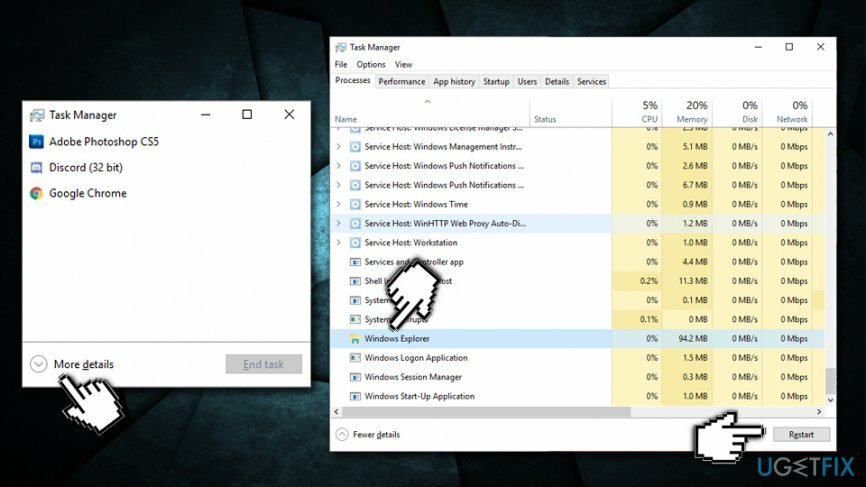
修正3。 Windowsエクスプローラータスクを再度有効にする
損傷したシステムを修復するには、ライセンス版を購入する必要があります リイメージ リイメージ.
場合によっては、Explorer.exeがクラッシュし、ユーザーが[スタート]メニュー、タスクバー、デスクトップアイコンなどの標準UIを表示できないことがあります。 その場合、目の前に黒い画面しか表示されない場合は、次のようにWindowsエクスプローラーを有効にする必要があります。
- 押す Ctrl + Shift + Esc キーボードでタスクマネージャを開きます
- Windowsエクスプローラーのエントリがプロセスリストにない場合は、explorer.exeがクラッシュしたことを意味します
- 再度有効にするには、をクリックします ファイル>新しいタスクを実行 (「タスクマネージャー」のタイトルのすぐ下に表示されます)
- の中に 新しく作る タスクウィンドウに入力します 冒険者 (ダニ 管理者権限でこのタスクを作成する)そしてヒット 入力 またはをクリックします わかった
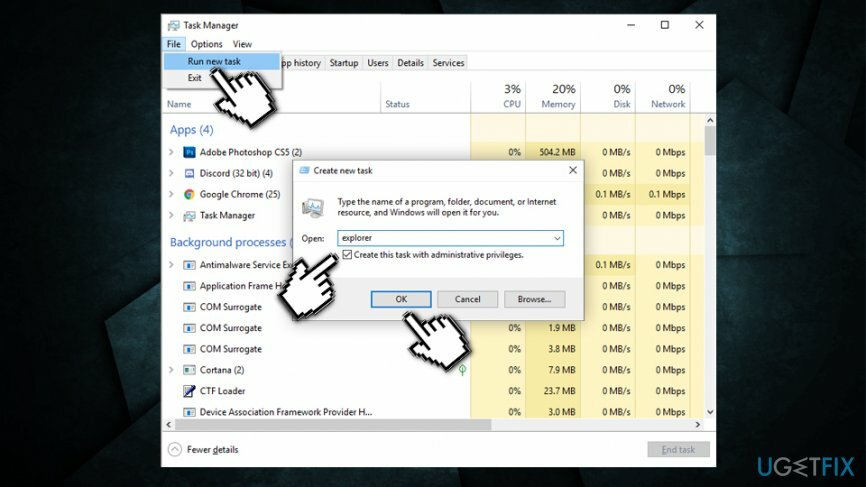
修正4。 コマンドプロンプトでExplorer.exeエラーを修正
損傷したシステムを修復するには、ライセンス版を購入する必要があります リイメージ リイメージ.
コマンドプロンプトを介してアクセスできるDISMおよびSFC機能は、Explorer.exeを含むさまざまなWindows関連の問題を修正できます。 次の手順を実行します:
- タイプ cmd Cortanaの検索ボックスに
- 右クリック コマンド・プロンプト 検索結果と選択 管理者として実行
- 新しいウィンドウが開いたら、次のコマンドを入力して、を押します。 入力 それぞれの後:
sfc / scannow
dism / online / cleanup-image / restorehealth
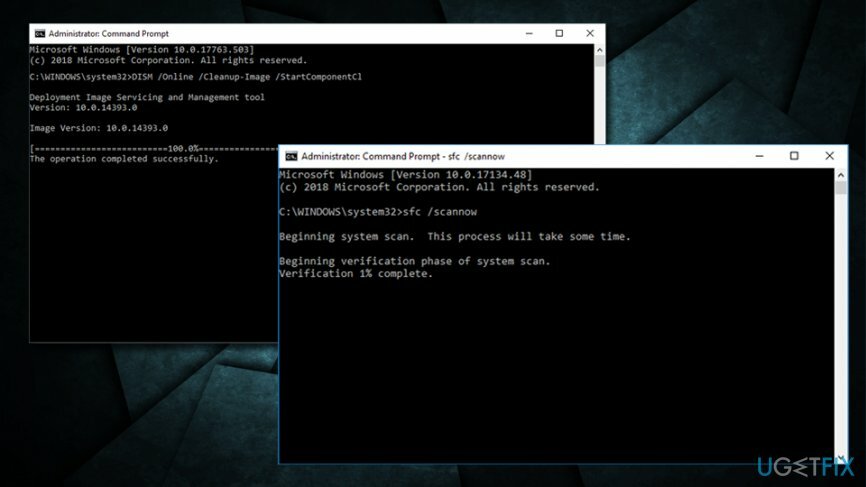
これらのスキャンはしばらくの間(特にDISMスキャン)実行される可能性があることに注意してください。そのため、Windowsがこれらのタスクの実行を完了していることを確認してください。 その後、PCを再起動します。
修正5。 ダイナミックアクセントカラーをオフにする
損傷したシステムを修復するには、ライセンス版を購入する必要があります リイメージ リイメージ.
- デスクトップを右クリックします
- 選ぶ パーソナライズ
- 新しいウィンドウで、に移動します 色
- をオフにします 背景からアクセントカラーを自動的に選択 特徴
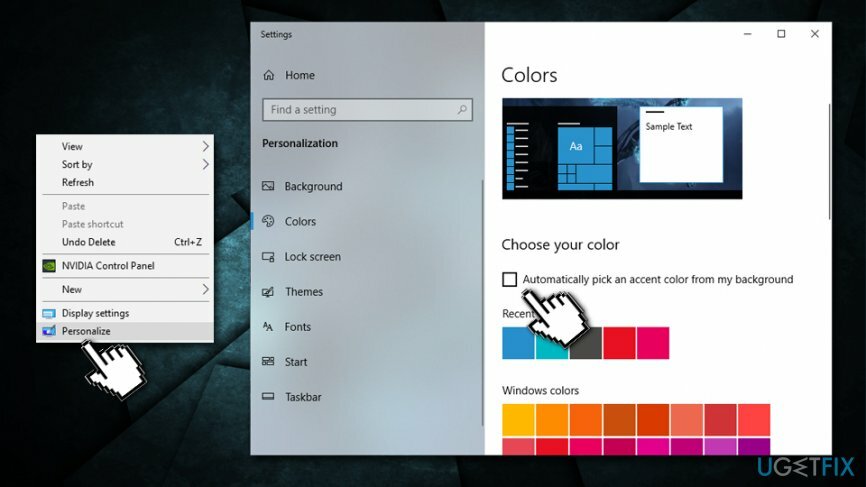
修正6。 壁紙のスライドショーをオフにする
損傷したシステムを修復するには、ライセンス版を購入する必要があります リイメージ リイメージ.
- デスクトップを右クリックします
- 選ぶ パーソナライズ
- 見つける バックグラウンド
- オプションメニューで、をオフにします スライドショー 背景を単色の静止画像に変更することによるモード。
エラーを自動的に修復する
ugetfix.comチームは、ユーザーがエラーを排除するための最良の解決策を見つけるのを支援するために最善を尽くしています。 手動の修復技術に苦労したくない場合は、自動ソフトウェアを使用してください。 すべての推奨製品は、当社の専門家によってテストおよび承認されています。 エラーを修正するために使用できるツールを以下に示します。
オファー
今やれ!
修正をダウンロード幸せ
保証
今やれ!
修正をダウンロード幸せ
保証
Reimageを使用してエラーを修正できなかった場合は、サポートチームに連絡してください。 問題について知っておくべきと思われる詳細をすべてお知らせください。
この特許取得済みの修復プロセスでは、2500万のコンポーネントのデータベースを使用して、ユーザーのコンピューター上の破損または欠落したファイルを置き換えることができます。
損傷したシステムを修復するには、ライセンス版を購入する必要があります リイメージ マルウェア除去ツール。

プライベートインターネットアクセス あなたのインターネットサービスプロバイダーを防ぐことができるVPNです、 政府、およびサードパーティがオンラインを追跡し、完全に匿名でいることを可能にします。 このソフトウェアは、トレントとストリーミング専用のサーバーを提供し、最適なパフォーマンスを確保し、速度を低下させません。 また、地理的制限をバイパスして、Netflix、BBC、Disney +、その他の人気のあるストリーミングサービスなどのサービスを、どこにいても制限なく表示できます。
マルウェア攻撃、特にランサムウェアは、写真、ビデオ、仕事、または学校のファイルに対する最大の危険です。 サイバー犯罪者は堅牢な暗号化アルゴリズムを使用してデータをロックするため、ビットコインの身代金が支払われるまでデータを使用できなくなります。 ハッカーにお金を払う代わりに、最初に代替手段を使用するようにしてください 回復 失われたデータの少なくとも一部を取得するのに役立つ可能性のあるメソッド。 そうしないと、ファイルと一緒にお金を失う可能性もあります。 暗号化されたファイルの少なくとも一部を復元できる最高のツールの1つ– データリカバリプロ.